لیپ ٹاپ پر چمک کو جلدی سے ایڈجسٹ کرنے کا طریقہ
ہر روز لیپ ٹاپ کا استعمال کرتے وقت ، اسکرین کی چمک کو ایڈجسٹ کرنا ایک اعلی تعدد آپریشن ہے۔ چاہے یہ محیطی روشنی میں ہونے والی تبدیلیوں کے مطابق ہو یا بجلی کو بچانے کے لئے ، چمک کو جلدی سے ایڈجسٹ کرنے کے طریقہ کار میں مہارت حاصل کرنے سے استعمال کی کارکردگی کو بہتر بنایا جاسکتا ہے۔ یہ مضمون گذشتہ 10 دنوں میں انٹرنیٹ پر گرم عنوانات اور گرم مواد کا خلاصہ پیش کرے گا ، اور آپ کو نوٹ بک کی چمک کو ایڈجسٹ کرنے کے لئے ایک تفصیلی رہنما فراہم کرے گا۔
1. چمک کو ایڈجسٹ کرنے کے لئے شارٹ کٹ کی چابیاں
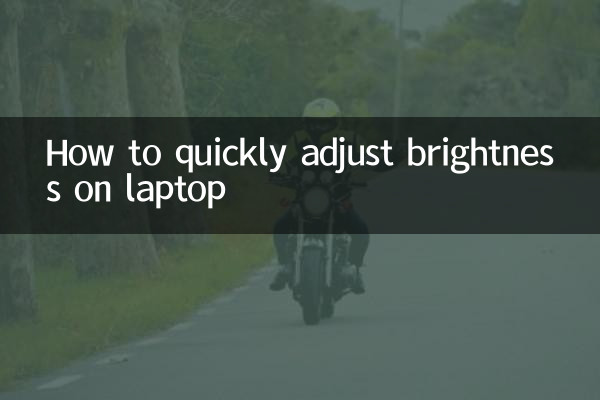
زیادہ تر لیپ ٹاپ اسکرین کی چمک کو جلدی سے ایڈجسٹ کرنے کے لئے شارٹ کٹ کی چابیاں پیش کرتے ہیں۔ عام برانڈز کے لئے شارٹ کٹ کلیدی امتزاج یہ ہیں:
| برانڈ | چمک میں اضافہ | کم چمک |
|---|---|---|
| لینووو | fn+f12 | fn+f11 |
| ڈیل | fn+f12 | fn+f11 |
| HP | fn+f3 | fn+f2 |
| asus | fn+f5 | fn+f6 |
| ایپل (میک بوک) | F1 | F2 |
نوٹ: کچھ نوٹ بکوں میں آپ کو ایک ہی وقت میں "FN" کی کلید دبانے کی ضرورت ہوسکتی ہے ، لیکن میک بوکس کو عام طور پر "FN" کلید کو روکنے کی ضرورت نہیں ہوتی ہے۔
2. سسٹم کی ترتیبات کے ذریعے چمک کو ایڈجسٹ کریں
اگر شارٹ کٹ کی چابیاں کام نہیں کرتی ہیں تو ، آپ نظام کی ترتیبات کے ذریعہ دستی طور پر چمک کو ایڈجسٹ کرسکتے ہیں۔ مختلف آپریٹنگ سسٹم کے لئے اقدامات یہ ہیں:
| آپریٹنگ سسٹم | آپریشن اقدامات |
|---|---|
| ونڈوز 10/11 | 1. ٹاسک بار کے نچلے دائیں کونے میں بیٹری آئیکن یا نوٹیفکیشن سینٹر پر کلک کریں 2. ایڈجسٹ کرنے کے لئے چمک سلائیڈر کو گھسیٹیں |
| میکوس | 1. مینو بار پر "کنٹرول سینٹر" آئیکن پر کلک کریں 2. ایڈجسٹ کرنے کے لئے چمک سلائیڈر کو گھسیٹیں |
| لینکس (گنووم ڈیسک ٹاپ) | 1. اوپری دائیں کونے میں سسٹم مینو پر کلک کریں 2. ترتیبات> ڈسپلے منتخب کریں 3. ایڈجسٹ کرنے کے لئے چمک سلائیڈر کو گھسیٹیں |
3. چمک کو ایڈجسٹ کرنے کے لئے تیسری پارٹی کے اوزار
سسٹم کے اپنے افعال کے علاوہ ، آپ چمک کو زیادہ لچکدار طریقے سے ایڈجسٹ کرنے کے لئے تیسری پارٹی کے ٹولز کا بھی استعمال کرسکتے ہیں۔ حال ہی میں حال ہی میں چمکنے والے ایڈجسٹمنٹ کے سب سے مشہور ٹولز درج ذیل ہیں۔
| آلے کا نام | سپورٹ پلیٹ فارم | خصوصیات |
|---|---|---|
| f.lux | ونڈوز/میکوس/لینکس | وقت کی بنیاد پر رنگین درجہ حرارت اور چمک خود بخود ایڈجسٹ کریں |
| ٹوئنکل ٹرے | ونڈوز | مزید دانے دار چمک ایڈجسٹمنٹ کے اختیارات فراہم کرتا ہے |
| چمک سلائیڈر | میکوس | مینو بار میں چمک سلائیڈر شامل کریں |
4. اکثر پوچھے گئے سوالات
پچھلے 10 دنوں میں نوٹ بک کی چمک ایڈجسٹمنٹ کے بارے میں نیٹیزینز کے ذریعہ پوچھے گئے مشہور سوالات:
| سوال | حل |
|---|---|
| شارٹ کٹ کی چابیاں چمک کو ایڈجسٹ نہیں کرسکتی ہیں | 1. چیک کریں کہ آیا صحیح کی بورڈ ڈرائیور انسٹال ہے 2. سسٹم کو دوبارہ شروع کرنے کی کوشش کریں 3. گرافکس کارڈ ڈرائیور کو اپ ڈیٹ کریں |
| چمک خود بخود بدل جاتی ہے | 1. "انکولی چمک" فنکشن (ونڈوز) کو بند کردیں 2. چیک کریں کہ آیا پاور سیونگ موڈ آن ہے |
| بیرونی مانیٹر کی چمک کو ایڈجسٹ نہیں کرسکتے ہیں | 1. مانیٹر کے جسمانی بٹنوں کو ایڈجسٹ کرنے کی کوشش کریں 2. تیسری پارٹی کے ٹولز جیسے کلکمونیٹورڈ ڈی سی کا استعمال کریں |
5. چمک کو بہتر بنانے کے لئے عملی نکات
1.محیطی روشنی کے مطابق چمک کو ایڈجسٹ کریں: تاریک ماحول میں چمک کو کم کرنے سے آنکھوں کی تھکاوٹ کو کم کیا جاسکتا ہے ، جبکہ روشن ماحول میں چمک کو مناسب طریقے سے بڑھانا مرئیت کو بہتر بنا سکتا ہے۔
2.خودکار چمک ایڈجسٹمنٹ کا استعمال کریں: بہت سے جدید لیپ ٹاپ محیطی روشنی کے سینسروں کی حمایت کرتے ہیں جو خود بخود چمک کو ایڈجسٹ کرسکتے ہیں۔ اسے ونڈوز میں "انکولی چمک" اور میکوس میں "آٹو برائٹینس" کہا جاتا ہے۔
3.نائٹ موڈ آنکھوں کی حفاظت کرتا ہے: چمک کو ایڈجسٹ کرنے کے علاوہ ، آپ آنکھوں میں نیلی روشنی کی جلن کو کم کرنے کے ل night نائٹ موڈ (جیسے ونڈوز '"نائٹ موڈ" یا میکوس کی "نائٹ شفٹ") کو بھی فعال کرسکتے ہیں۔
4.چمک کا پیش خیمہ بنائیں: مختلف منظرناموں کے لئے چمک کے پیش سیٹ بنانے کے لئے تھرڈ پارٹی ٹولز کا استعمال کریں ، جیسے "آفس" ، "دیکھنے" ، "نائٹ" اور دیگر طریقوں کے ساتھ ، اور انہیں ایک کلک کے ساتھ تبدیل کریں۔
مذکورہ بالا طریقوں کے ذریعہ ، آپ نوٹ بک کی چمک کی فوری ایڈجسٹمنٹ کی مہارت کو آسانی سے عبور کرسکتے ہیں اور استعمال کے تجربے کو بہتر بنا سکتے ہیں۔ اگر آپ کے پاس دوسرے سوالات ہیں تو ، براہ کرم گفتگو کے لئے تبصرہ کے علاقے میں ایک پیغام چھوڑیں۔

تفصیلات چیک کریں

تفصیلات چیک کریں